
适用于Blender的QuickCurve使您能够直接在3D视图中使用圆形、框形、自定义轮廓甚至自定义对象进行绘制!
兼容性:Blender 2.83、2.90.1、2.91、2.93
QuickCurve V2发行说明:
3D鼠标支持
热键现在与Blenders风格相匹配,您无需再按住!IE:按一次’F’并松开鼠标移动来激活画笔调整大小,然后您可以按相同的热键关闭它或按LMB
编辑任何设置时按住 Shift/Ctrl/Alt 会分别减慢/加快/大幅加快速度。如果您的场景非常大或非常小并且默认速度不够,这将非常有用
使用CTRL D菜单选项绘制后将曲线转换为几何图形
改进的分辨率,更好的贝塞尔点分布,便于编辑
新的深度设置,用作沿绘图方向的比例。默认情况下,它与宽度1:1相关联,因此画笔越大,它进入的3D空间就越深。但是,如果您更改深度大小,它将解耦,现在无论您的大小如何,深度都将是您设置的值。按“K”重置它。注意:在表面上绘图时不起作用
隔离和隐藏支持
实例化/多用户几何支持
固定深度采样和深度编辑
改进的收藏管理
在最终的 NGON 确认中添加一个点的选项
腔/阴影错误修复
改进的镜像和阵列系统,更直观和简单
带有所有 QuickTools 的统一N面板
错误修复和改进的Alt Nav 支持
在雕刻模式下绘画!
在雕刻和对象模式下,使用 Ctrl D 菜单中的分辨率设置自动重新网格化每条曲线
在雕刻模式下绘制时合并到活动设置为“打开”将在形状连接在一起后重新网格化,从而创建一个实体网格。Merge To Active ‘OFF’ 将保持每个网格分开,从而创建一个自动面集。根据任务的不同,这两种方法都非常有用!
Alt + F 在绘制后更改形状的深度
添加选项以在 Ctrl D 菜单中输入深度
添加选项以更改 Ctrl D 菜单中的方向
编辑形状时对旋转/移动/缩放系统的改进
将着色模式重置为退出插件时所拥有的模式
排列对象时隐藏实例平面
修复随机大小不重置错误
修复空腔/阴影错误





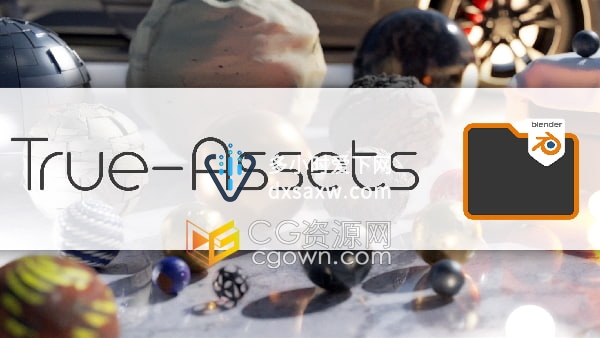
请先 !